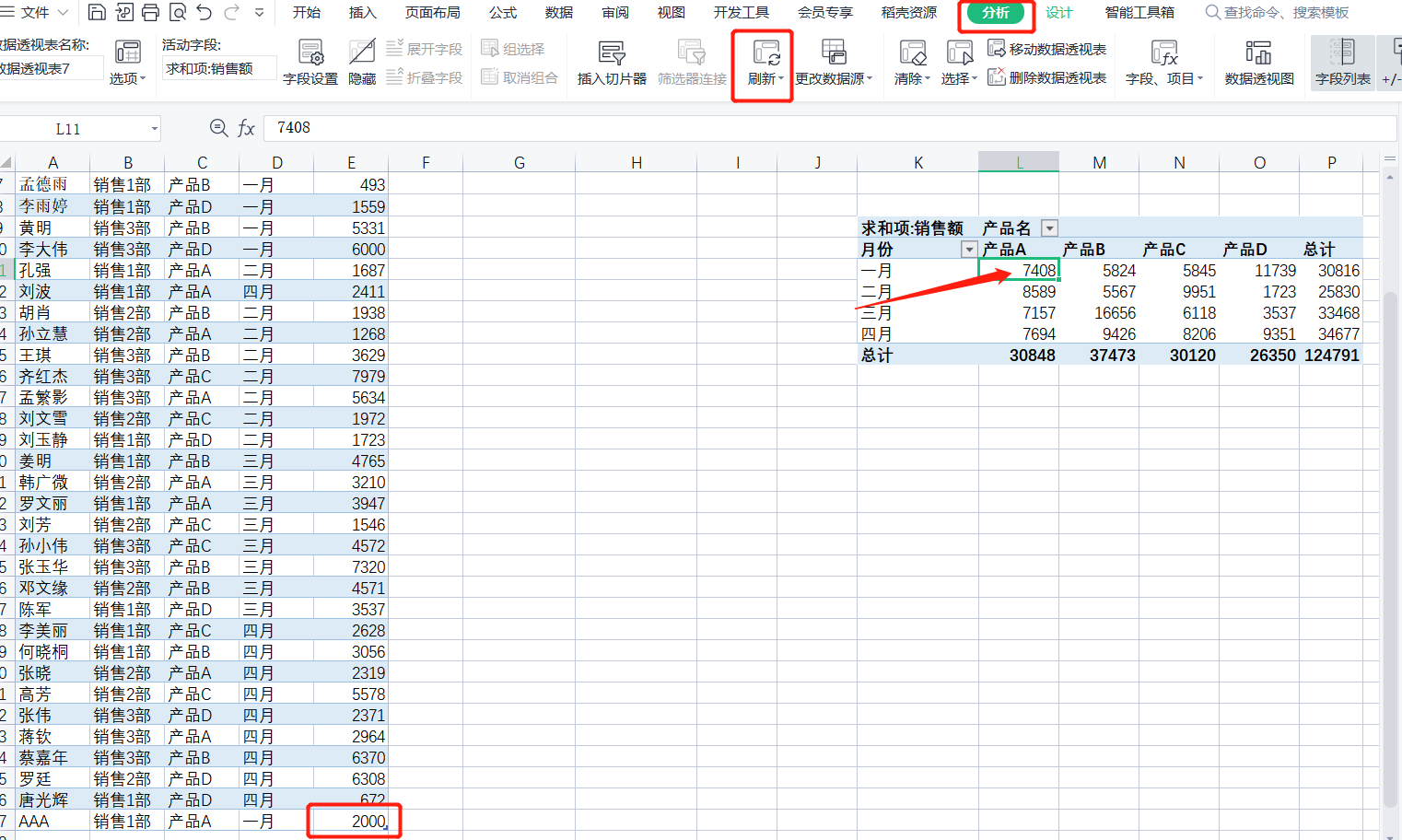今天的课程是透视表的动态变化设置,听起来简单,做起来可能比较难的。
表格法:用表格(表功能)做透视表的数据源,以实现透视表随数据源的扩展而动态变化。
首先我们创建一个数据表:
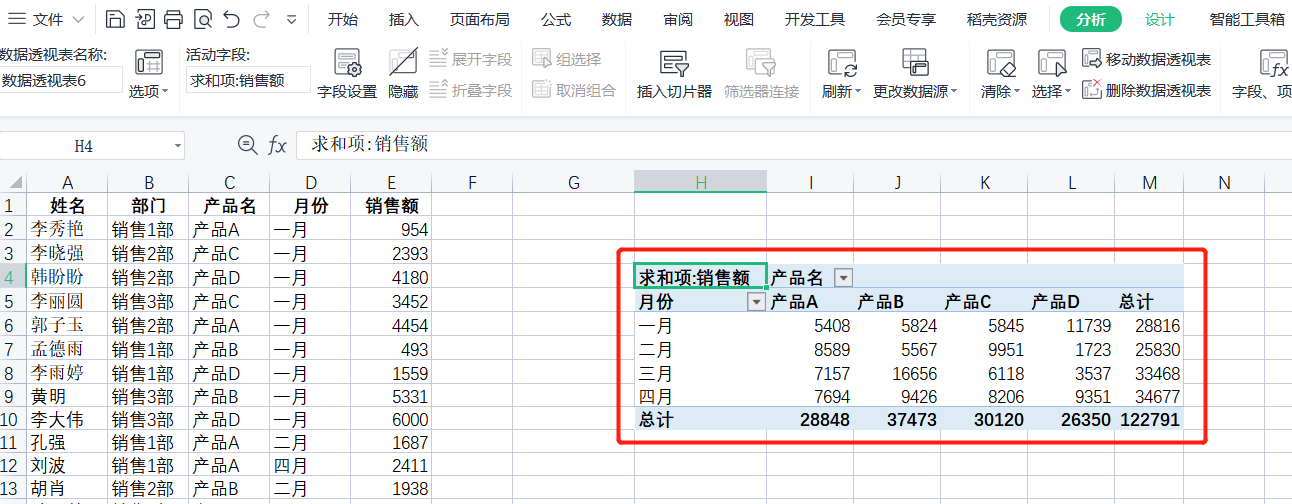
我们在数据表底部增加一条记录,如下图,我们看看产品A,一月份的销售额有没有变化。
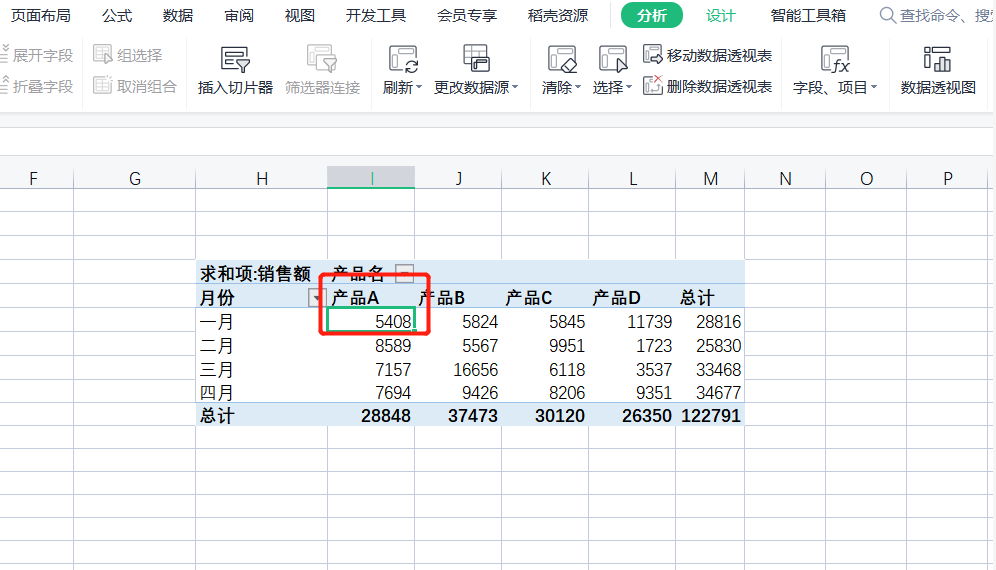
我们发现这个数值没有变化还是5408,这是为什么呢?
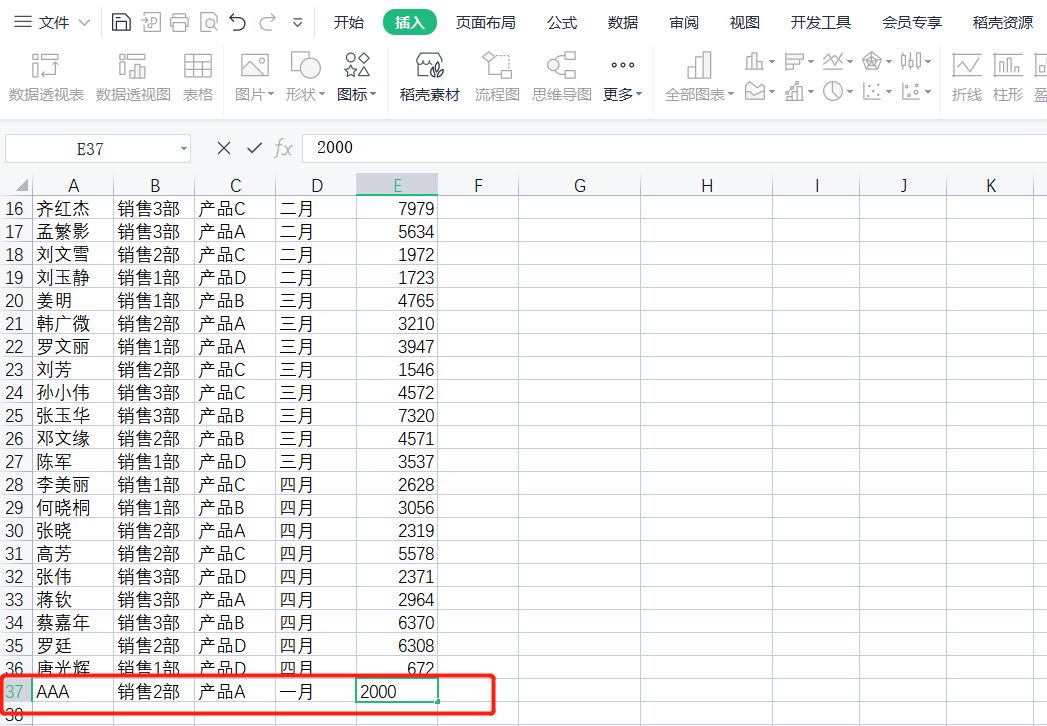
我们在更改数据源的时候,发现数据表没有选择。那么怎么样才能实现这种动态的变化呢。
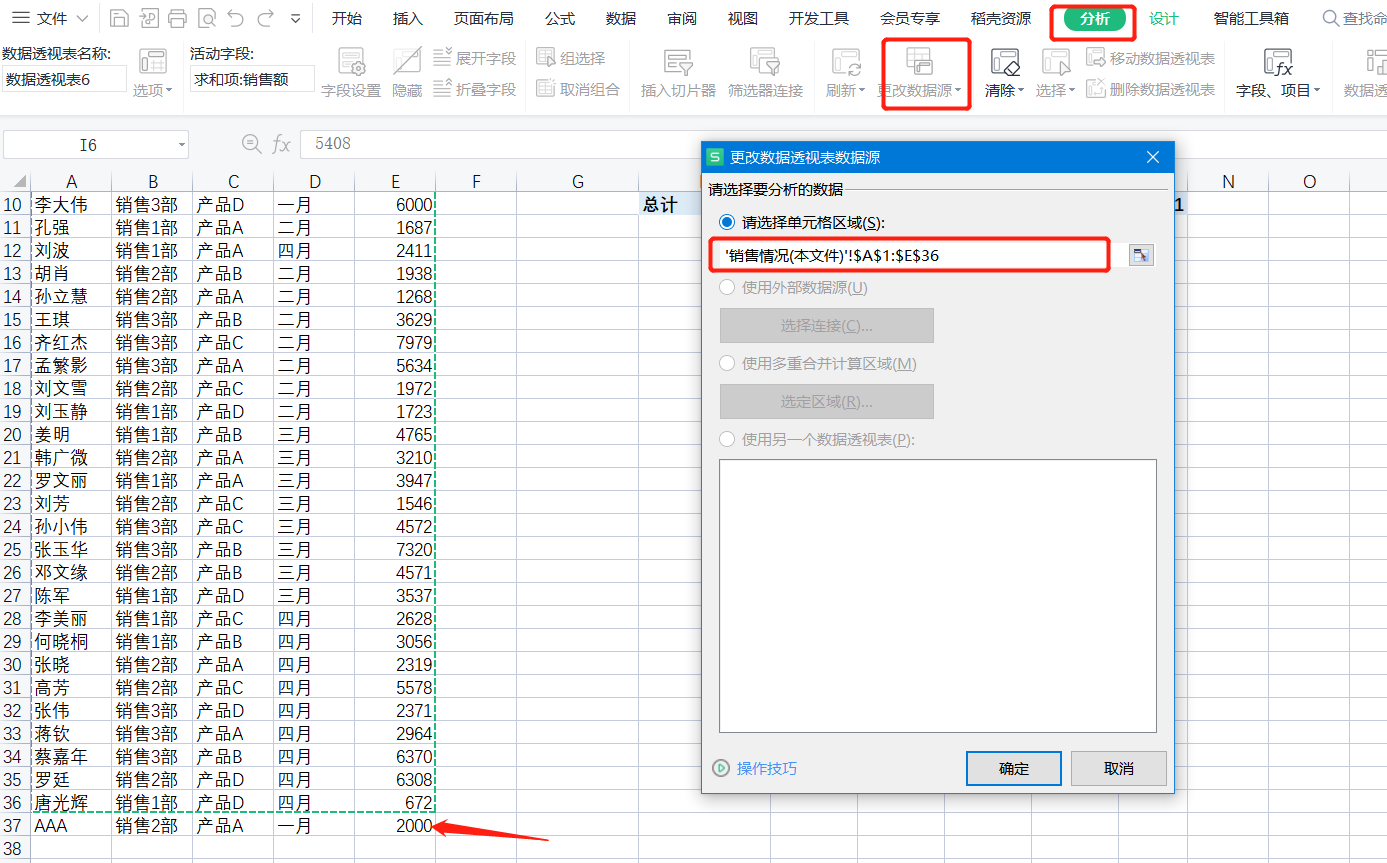
首先我们将数据表插入表功能。选中数据——插入——表格——确定。
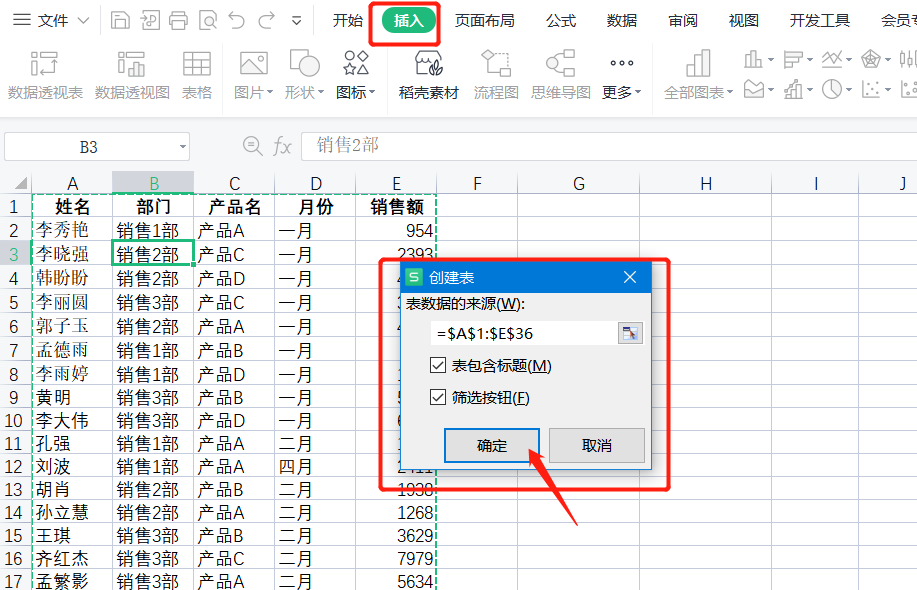
这个时候我们在插入——数据透视表,这里边的单元格区域已经变成了‘表1’
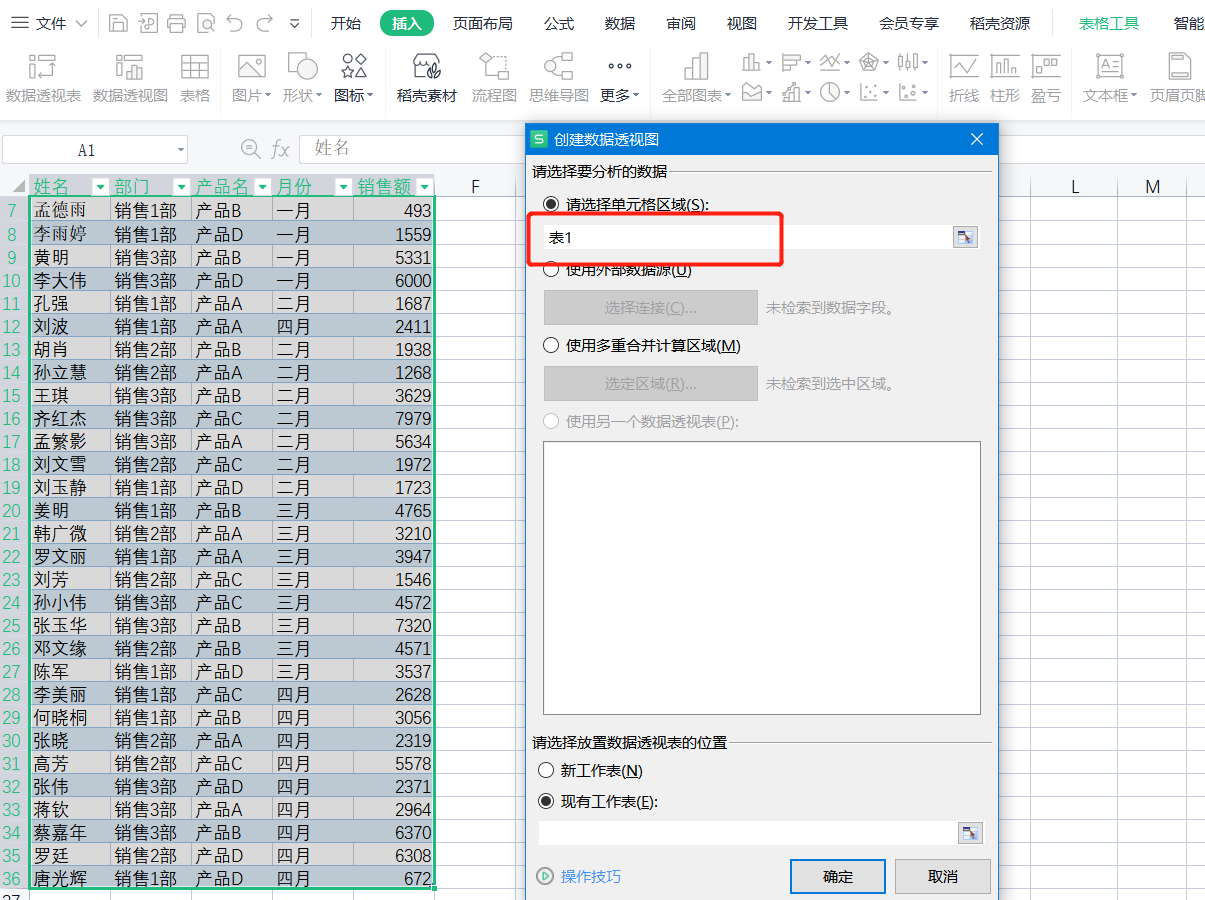
这个时候,我们插入一行,试试看。如果没有自动变化,点击分析——刷新,我们发现数值已经变成了7408(2000+5408),可以多尝试一下。